Aqui, aprenda como consertar erros de conexão RTC do Discord com bastante facilidade e rapidez. O artigo destaca as melhores soluções para resolver o mesmo problema.
Recentemente, alguns usuários do Discord encontraram um erro de conexão RTC. No entanto, esse não é um erro tão comum, mas, felizmente, existem várias soluções úteis para se livrar desse erro irritante. Este guia de solução de problemas mostrará tudo que você precisa saber para corrigir o problema, portanto, continue lendo com concentração total. Antes de passarmos para as dicas de solução de problemas, seria melhor o suficiente saber sobre a conexão RTC. Porque muitos de nós não sabemos o que isso significa. Dê uma olhada em uma visão geral rápida disso.
O que significa Conexão RTC?
Discord é uma plataforma VoIP conhecida onde você pode se conectar e se comunicar com seus amigos. Com este programa de comunicação, você pode iniciar uma conversa com seus amigos via vídeo ou chat de acordo com sua preferência durante o jogo. Você pode usar a versão baseada na web ou o aplicativo de desktop desta ferramenta.
O Discord precisa do protocolo WebRTC para executar todas as funções com precisão. Conexão RTC é o protocolo de bate-papo em tempo real que está sendo usado para iniciar a chamada de voz. Isso resulta em erro quando a rede tem um problema. Em termos simples, este erro ocorre quando o Discord está passando por problemas ao tentar se conectar a um servidor remoto. Abaixo estão as causas do erro de conexão RTC, dê uma olhada nelas!
- Fraca conexão com a Internet.
- Endereço de IP dinamico.
- VPN não tem UDP (User Datagram Protocol).
- Talvez, software antivírus em conflito com o Discord.
- Erros de servidor
Agora, quando estamos familiarizados com o que causa o erro de conexão do Discord RTC. Agora, siga em frente para saber como você pode lidar com esse erro de maneira fácil e rápida.
Possíveis soluções alternativas para corrigir a conexão RTC do Discord
Diagnosticar o Discord preso no erro de conexão RTC é muito fácil. Existem várias coisas possíveis que você pode considerar para corrigir esse problema. Abaixo mencionamos o que você deve fazer para se reunir com seus amigos novamente.
Solução 1: verifique sua conexão com a Internet
A primeira e mais importante estratégia que você deve ter certeza é que você não terá nenhum tipo de problema de conectividade com a Internet. Você deve ter uma conexão de Internet adequada para esperar que o Discord funcione com a precisão esperada.
E, para o caso de você descobrir que sua conexão com a Internet está apresentando problemas, você pode procurar a ajuda de seu ISP (Provedor de Serviços de Internet) para solucionar os problemas de conectividade. Depois de ter uma conexão de internet ativa confiável, você pode avançar para outras soluções para corrigir o RTC conectando o Discord.
Leia também: Como adicionar bots ao seu servidor Discord
Solução 2: reinicie sua rede
Talvez este método pareça um pouco complicado, mas não é. Este método também é conveniente e mais rápido. Em muitos casos, você só precisa reiniciar sua rede para resolver o problema. Reiniciar a rede pode recuperar seu equipamento de rede de aquecimento e sobrecarga. Portanto, antes de tentar uma solução de problemas mais avançada para corrigir a conexão Discord RTC, tente reiniciar a rede com as etapas abaixo.
Passo 1: Desconecte os fios de alimentação da parte traseira de seus modems / roteadores.

Passo 2: Aguarde um pouco e conecte os fios de alimentação novamente. E certifique-se de que os indicadores voltaram ao status normal.
Etapa 3: Agora, inicie seu navegador e inspecione sua conexão de internet. Quando estiver pronto para iniciar o Discord, verifique se o aplicativo está funcionando corretamente como esperado.
Depois de reiniciar sua rede, verifique se isso pode corrigir o RTC conectando o Discord ou não.
Leia também: [Resolvido] Falha na atualização do Discord no PC com Windows 10
Solução 3: atualize seu driver de rede
Para garantir uma conexão de internet estável e livre de erros, você deve verificar se o seu Drivers de adaptador de rede estão atualizados. Você pode usar o site oficial do fabricante do PC ou o utilitário embutido no Gerenciador de dispositivos do Windows para atualizar os drivers.
Antes de tentar uma abordagem manual, certifique-se de ter as habilidades técnicas, paciência e tempo adequados. Mas se você está procurando a maneira mais fácil e rápida de fazer isso, você pode usar o Bit Driver Updater. Uma ferramenta de utilidade totalmente automática para atualizar os drivers em apenas alguns cliques e resolve todas as dúvidas relacionadas ao driver. Este software promete manter o desempenho do seu PC melhorado e hidratado, adicionando as atualizações mais recentes com frequência ao seu computador. Aqui está o que você precisa seguir para atualizar os drivers do adaptador de rede usando uma solução tudo-em-um, Bit Driver Updater.
Passo 1: Visite o site oficial do Bit Driver Updater para fazer o download. Como alternativa, clique no botão de download abaixo para obtê-lo.

Passo 2: Depois disso, siga as instruções que solicitam que você conclua a instalação.
Etapa 3: Assim que terminar a instalação, abra-o e espere até que ele faça uma varredura em sua máquina para encontrar drivers desatualizados ou com defeito.
Passo 4: Após a conclusão da digitalização, ele lista todos os drivers corrompidos ou desatualizados e reflete um botão Atualizar agora adjacente ao driver. Você pode clicar no botão para atualizar o driver que deseja.
Etapa 5: Ou você pode realizar a atualização do driver de uma vez clicando no botão Atualizar tudo em vez de Atualizar agora.

É importante notar que todos os culpados são atualizados em um clique. Mas, para ter a funcionalidade de atualização de driver com um clique, você deve adquirir a versão pro do Atualizador de driver de bit. Basta clicar no botão Atualizar para versão Pro. A versão Pro dará acesso ilimitado aos recursos avançados do software e, além disso, você terá garantia de devolução do dinheiro completo, suporte técnico completo e outros enfeites. Este software torna a atualização do driver uma tarefa fácil.
Leia também: Como consertar o áudio de compartilhamento de tela do Discord que não funciona
Solução 4: Desligue o QoS High Packet Priority
Alguns usuários afirmaram que desligar os recursos do Discord chamados QoS High Packet Priority pode corrigir o problema de desconexão do RTC do discord. Eles observaram que a alta prioridade de pacote de QoS (qualidade de serviço) causa um som nítido no jogo e desligá-lo pode ajudá-lo a resolver o problema. Portanto, você também pode tentar essa solução; aqui está como você pode desativá-la!
Passo 1: Inicie o aplicativo Discord e vá para o ícone de engrenagem (configurações).
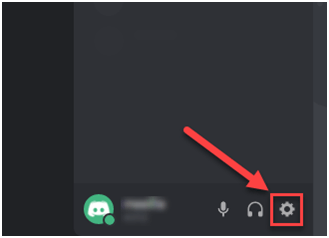
Passo 2: Agora, no menu do painel esquerdo, role para baixo para escolher Voice & Video na categoria App Settings.
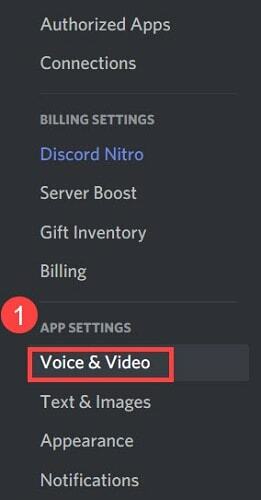
Etapa 3: Depois disso, no painel direito, certifique-se de desativar Habilitar Prioridade de Pacote de Alta Qualidade de Serviço na categoria Qualidade de Serviço.
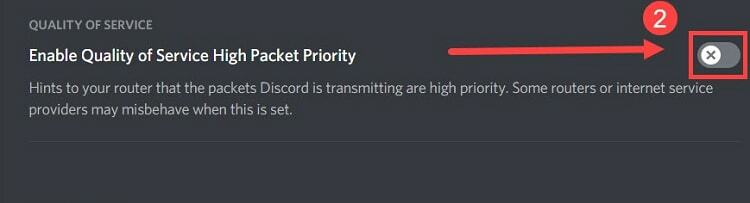
Quando terminar, abra o aplicativo Discord apenas para ver se o problema de conexão RTC ainda permanece o mesmo.
Leia também: Como consertar o problema do discord Mic não funciona?
Solução 5: experimente uma VPN
Já que o erro de conexão RTC indica um problema na rede. Além do Discord, todos os sites ou aplicativos estão funcionando bem. Em seguida, você pode usar a rede privada virtual (VPN) para aprimorar a rede. Os serviços VPN são para fornecer uma conexão poderosa com a falta de downsizing. O reino está sobrecarregado com milhares de serviços VPN grátis. Mas nós o aconselhamos a usar os serviços VPN pagos e totalmente seguros que prometem fornecer uma conexão confiável 24 horas por dia, 7 dias por semana. NordVPN, ExpressVPN, TunnelBear são serviços VPN tão poderosos que você pode considerar.
Solução 6: desative seu antivírus ou firewall temporariamente
O software antivírus ou Firewall do Windows são especialmente projetados para evitar atividades suspeitas de usuários não autorizados em seu sistema. Mas às vezes, sem saber, pode impedir algumas atividades prejudiciais em seu sistema. Possivelmente, você está encontrando um erro de conexão RTC porque o software antivírus de terceiros está em conflito com o aplicativo Discord. Portanto, você pode desativar seu software antivírus ou Firewall do Windows temporariamente. Veja como você pode fazer isso!
Passo 1: Para abrir a caixa de diálogo Executar, clique no Windows + R teclas do seu teclado.
Passo 2: Em seguida, insira “controlar firewall.cpl ” na caixa e pressione a tecla Enter.

Etapa 3: Na janela seguinte, clique no Firewall do Windows Defender ativado ou desativado no painel de menu esquerdo.

Passo 4: Depois disso, sob o Configurações de rede de domínio, configurações de rede privada, configurações de rede pública escolher Desative o Firewall do Windows Defender (não recomendado) opção.
Etapa 5: Quando terminar, clique na opção Ok para salvar as novas alterações.

Inicie o sistema novamente e tente iniciar o aplicativo Discord para ver se a desativação do Firewall do Windows Defender pode corrigir o problema de discórdia de conexão do RTC.
Discord travado na conexão RTC - CORRIGIDO
A conexão RTC é um problema que o impede de se comunicar com seus amigos através do aplicativo Discord. Isso torna quase impossível se conectar com amigos. O problema ocorre devido a problemas de rede. Mas, felizmente, você pode corrigir esse problema. Por meio desta nota datilografada, tentamos ensinar-lhe possíveis estratégias sobre como corrigir o problema de conexão do Discord RTC.
Esperamos que você tenha achado este guia de solução de problemas realmente benéfico. Fique à vontade para compartilhar suas dúvidas conosco nos comentários abaixo. Faremos todos os esforços possíveis para ajudá-lo. Além disso, diga-nos o método que funcionou para você na caixa de comentários abaixo. Antes de ir, deslize o dedo para se inscrever em nosso boletim informativo para receber mais artigos de tecnologia informativos. Até então, corrija o problema de conexão do RTC e reúna seus amigos.